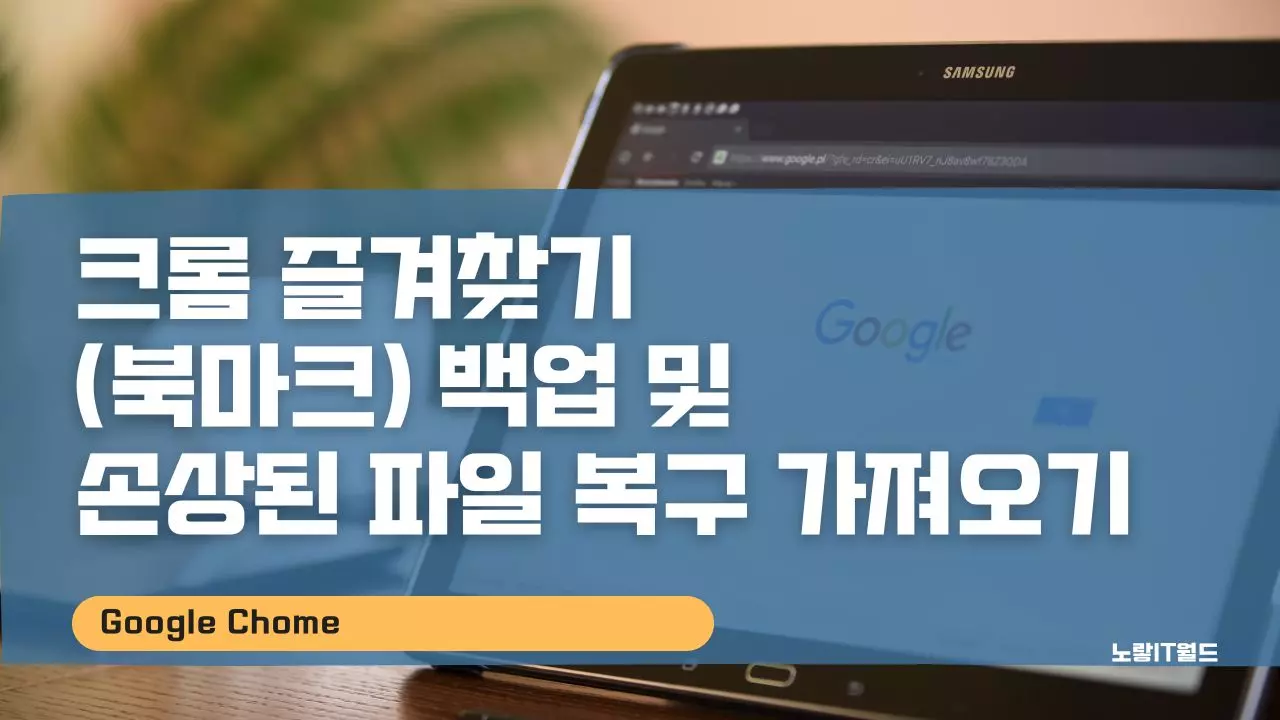인터넷을 사용하면서 자주 접속하는 웹사이트는 북마크 설정을 해 놓으면 다시 접속 할때 쉽게 찾을 수 있으며 만약 컴퓨터를 포맷하고 윈도우를 새로 설치하거나 다른 PC나 노트북으로 현재 사용하고 있는 크롬 즐겨찾기를 백업해서 가져와서 동기화하는 방법에 대해 알아봅니다.
크롬 즐겨찾기 백업 및 복구

- 구글 크롬 브라우저를 엽니다.
- 우측 상단의 메뉴 아이콘(세로 점 3개)을 클릭합니다.
- 메뉴에서 “즐겨찾기” 항목을 선택합니다.
- 하위 메뉴에서 “다른 기기에 저장된 즐겨찾기”를 클릭합니다.

- “내보내기” 버튼을 클릭하여 즐겨찾기를 HTML 파일로 내보냅니다.
- 백업한 HTML 파일을 다른 기기로 이동시키거나, 클라우드 저장소에 업로드합니다.
- 다른 기기에서 구글 크롬 브라우저를 엽니다.
- 메뉴에서 “즐겨찾기” 항목을 선택합니다.
- 하위 메뉴에서 “내 PC에 저장된 즐겨찾기”를 클릭합니다.
- “내보내기”를 클릭하여 백업한 HTML 파일을 선택합니다.
- 가져올 즐겨찾기를 선택한 후 “완료” 버튼을 클릭합니다.

크롬의 설정에서 북마크 -> 북마크 관리자 (단축키 Ctrl + Shift + D)를 눌러줍니다.

그럼 북마크 가져오기 / 북마크 내보내기를 통해 크롬 북마크 백업할 수 있으며 백업한 데이터를 가져와 복구가 가능합니다.

북마크 백업으로 내보내기 시 확장자는 HTML 저장이 가능합니다.
손상된 즐겨찾기 파일 복구
만약 현재 사용하는 기기의 즐겨찾기 파일이 손상된 경우에는 크롬 즐겨찾기 동기화를 통해 복구하거나 다른 PC에 있는 즐겨찾기 파일을 가져와 복구가 가능합니다.

이때 현재 손상된 컴퓨터의 크롬을 삭제하거나 크롬 초기화 후 클린상태에서 손상된 즐겨찾기를 복원하며 구글 크롬에서 “설정” 메뉴를 열고 “고급” 옵션을 선택합니다. “초기화 및 복구” 섹션에서 “크롬 초기화” 버튼을 클릭합니다. 이렇게 하면 모든 설정과 즐겨찾기를 삭제하고, 초기 상태로 되돌릴 수 있습니다. 이 방법은 모든 데이터가 삭제되므로, 반드시 백업을 먼저 해두어야 합니다.
구글크롬 즐겨찾기 백업파일 저장위치
크롬 즐겨찾기는 HTML 파일로 백업할 수 있으며 수동으로 구글크롬 백업 파일의 저장 위치는 다음과 같습니다.
Windows: 일반적으로, 백업 파일 저장위치는 아래에 있습니다.
"C:\Users\사용자 이름\AppData\Local\Google\Chrome\User Data\Default"
폴더에 저장됩니다.이 폴더에서 “Bookmarks” 파일을 찾아서 백업 파일로 복사하면 됩니다.
Mac: 백업 파일은
"Users/사용자 이름/Library/Application Support/Google/Chrome/Default"
폴더에 저장됩니다. 이 폴더에서 “Bookmarks” 파일을 찾아서 백업 파일로 복사하면 됩니다.
Linux: 백업 파일은 "~/.config/google-chrome/Default/" 폴더에 저장됩니다.
이 폴더에서 "Bookmarks" 파일을 찾아서 백업 파일로 복사하면 됩니다.백업 파일의 이름은 “Bookmarks”입니다.
이 파일은 구글 크롬 즐겨찾기 정보를 포함하고 있습니다. 백업 파일을 다른 곳에 저장하거나, 클라우드 저장소에 업로드하여 다른 기기로 가져올 수 있습니다.